CAD图像移动技巧
CAD图像移动技巧
在CAD中我们要绘制图形时需要对图形进行移动什么方法呢?今天给大家介绍三种移动图像的方法。
一、对象捕捉法
1.选中需要移动的对象,点击右侧工具栏的【移动】工具的图标。
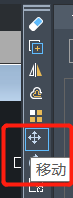
2.将捕捉的开关打开,双击图像的基点图形移动就完成了。
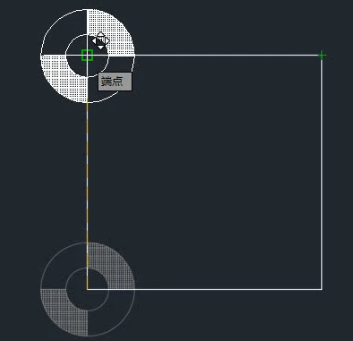
二、坐标相对距离移动法
1.选择对象,点击工具栏的【移动】工具。
2.输入【D】命令快捷键,此处采用的是相对坐标来移动,然后回车执行。
3.接着输入X、Y方向上的相对位置的数值,然后回车移动就完成了,移动的距离和位置由输入的数值决定。
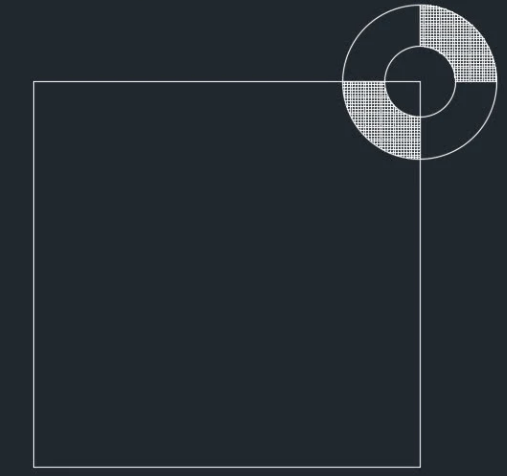
三、距离+角度移动法
1.同样是选择对象后点击【移动】工具。
2.然后再图像上找三个点作为基点,接着在命令行输入“@距离数值,角度数值”,然后按下空格键就可以了,图像会根据输入的数值移动位置。
推荐阅读: CAD价格
推荐阅读: 怎么用CAD画梳子


























